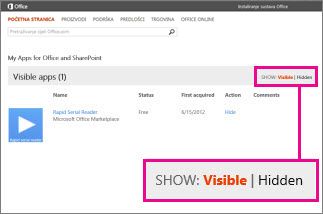Ako neki dodatak za Word ne želite koristiti, sakrijte ga tako da vam se ne prikazuje na popisu dodataka. Ako ga poslije ponovno budete htjeli koristiti, možete ga vratiti.
Važno: Novi naziv aplikacija za Office – dodaci za Office. Trenutno ažuriramo svoje proizvode, dokumentaciju, uzorke i druge resurse da bi odražavali promjenu naziva platforme iz "aplikacije za Office i SharePoint" u "dodaci za Office i SharePoint". Tu smo promjenu proveli radi boljeg razlikovanja platforme proširenja i aplikacija sustava Office. Za vrijeme provođenja ovih promjena dijaloški okviri i poruke koje vidite u aplikaciji mogu se razlikovati od onoga što vidite u ovom članku.
Sadržaj teme
Skrivanje dodataka za Office u programu Word 2016
-
Kliknite Umetanje > Moji dodaci.
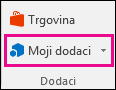
-
Kliknite Upravljanje mojim dodacima.
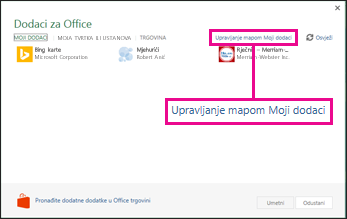
-
Pronađite dodatak na popisu pa u odjeljku Akcija kliknite Sakrij.
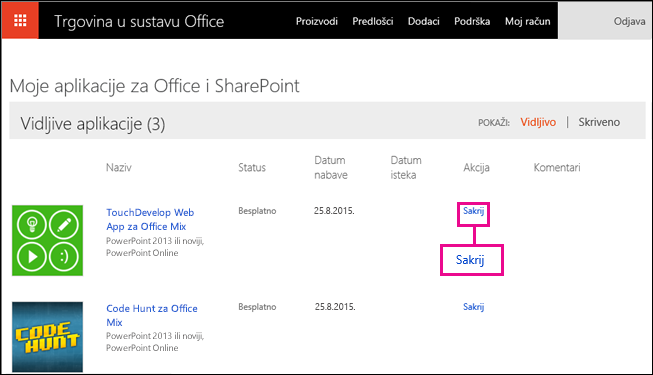
Napomena: Možda će se od vas zatražiti da se prijavite u račun da biste vidjeli popis dodataka na stranici trgovine u sustavu Office.
Pogledajte koji su dodaci skriveni u programu Word 2016
Da biste pogledali koje ste dodatke sakrili, uz mogućnost Prikaži kliknite Skriveno.
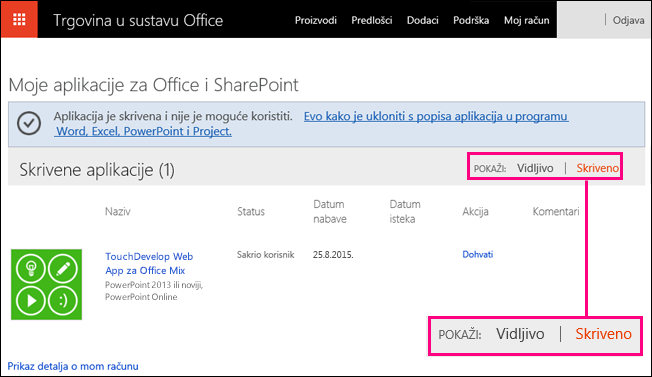
Skrivanje aplikacija za Office u programu Word 2013
-
Kliknite Umetanje > Moje aplikacije.
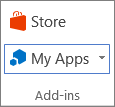
-
Kliknite Upravljanje mojim aplikacijama.
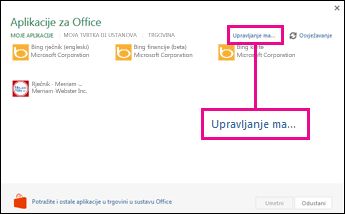
-
Pronađite aplikaciju na popisu pa u odjeljku Akcija kliknite Sakrij.
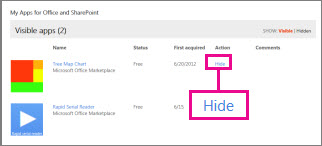
Pogledajte koje su aplikacije skrivene u programu Word 2013
Da biste pogledali koje ste aplikacije sakrili, uz mogućnost Prikaži kliknite Skriveno.